
Dull 1: Gosodwch yr amser iawn
Mae'r broblem a ystyriwyd amlaf yn digwydd oherwydd amser a dyddiadau a osodwyd yn anghywir. Y ffaith yw bod tystysgrifau diogelwch gwraidd yn cael cyfnod dilysrwydd penodol, a gall unrhyw anghysondebau rhwng y data a ragnodir y tu mewn i'r ffeil a'r cerrynt yn y system arwain at fethiant tebyg. O ganlyniad, mae'n ddigon i sefydlu'r gwerthoedd cywir. Bydd gweithredu'r llawdriniaeth hon yn dangos ar enghraifft Windows 10.
- Llygoden dros y dangosydd amser sydd fel arfer wedi'i leoli yn ochr dde'r bar tasgau, dde-glicio a dewis "gosod y dyddiad a'r amser".
- Yn gyntaf oll, mae angen i chi actifadu'r "amser gosod yn awtomatig" - ar ôl yr AO hwn wrth gysylltu â'r Rhyngrwyd, byddwch yn llwytho'r gwerthoedd cywir yn annibynnol.
- Os nad ydych yn bwriadu cysylltu â'r rhwydwaith ar y cyfrifiadur targed, defnyddiwch y botwm "Edit" o dan y llinell gosod amser llaw.
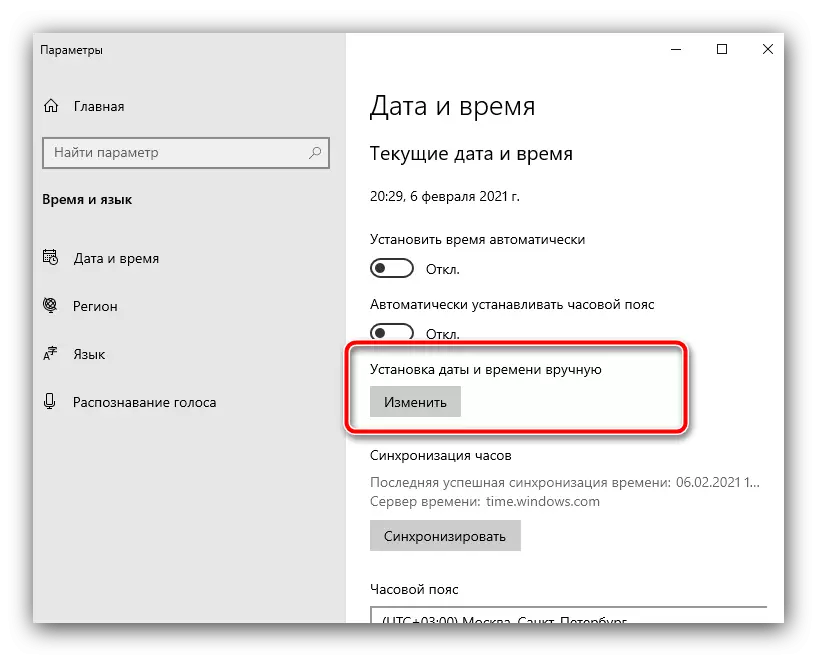
Yma nodwch y gwerthoedd cywir.
- Os caiff y darlleniadau eu taro i lawr ar ôl pob un yn ailgychwyn neu'n diffodd y PC / Gliniadur, mae'n aml yn nodi am y bios didoli batri wrth gefn ac, felly, mae'n rhaid ei ddisodli. I ddechrau, ewch i unrhyw siop electroneg neu nwyddau cartref a phrynwch elfen CR2032. Mae camau gweithredu pellach yn cynnwys dadosod rhannol o'r ddyfais - os ydych chi'n amau eich cryfder, mae eich cyfarwyddyd gwasanaeth gan ein hysgrifen yn berthnasol i gyfrifiaduron a gliniaduron bwrdd gwaith.
Darllenwch fwy: Sut i newid y batri BIOS
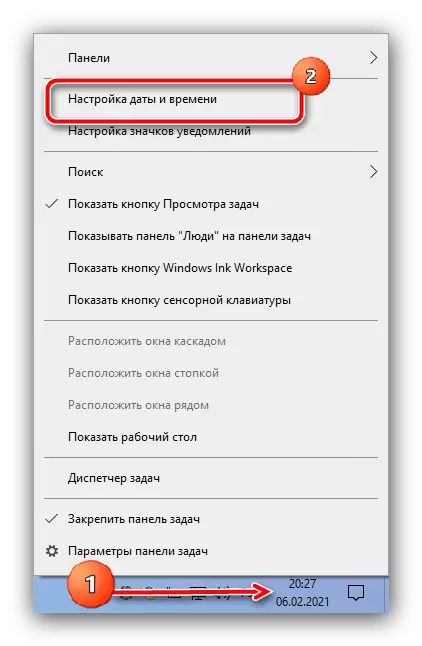
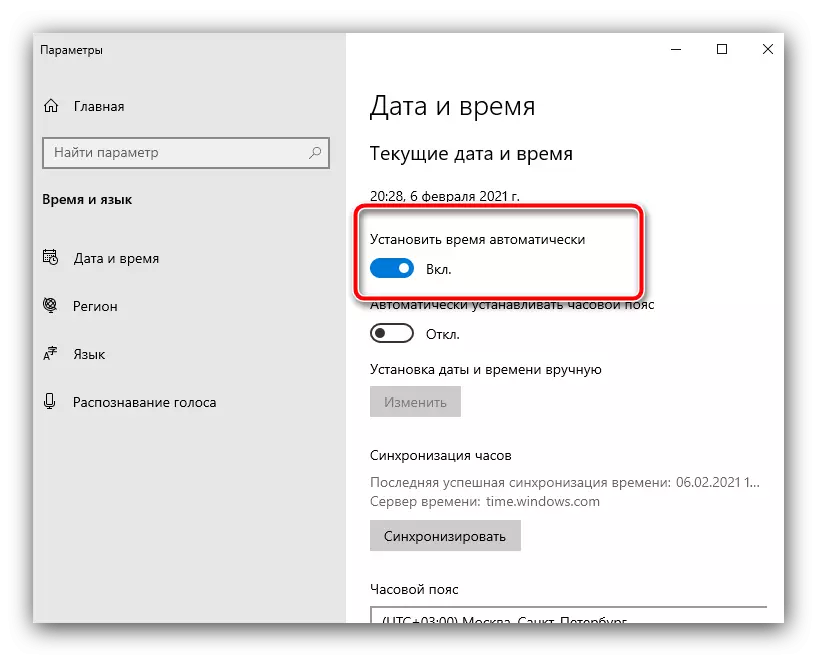
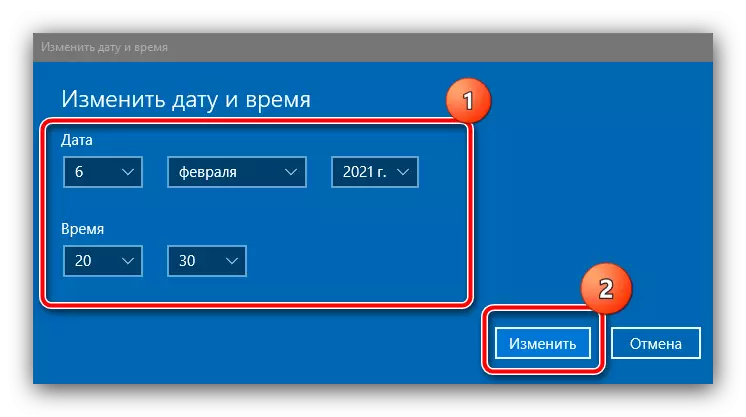

Dull 2: Diweddaru tystysgrifau gwraidd
Weithiau mae achos y broblem yn gorwedd mewn difrod neu ffeiliau tystysgrif gwraidd sydd wedi dyddio. Gellir gosod y methiant hwn yn cael ei osod trwy ddiweddariadau priodol.Windows 10.
Am fersiwn frys o'r "Fersiwn Windows" ar adeg ysgrifennu'r adroddiad hwn, mae'r broses o gael diweddariadau mor syml â phosibl - mae'n ddigon i sicrhau bod y system llwytho awtomatig yn weithredol, neu'n gosod y pecyn cronnus â llaw. Ar ein gwefan mae canllawiau perthnasol eisoes, rydym yn rhoi cyfeiriadau isod.
Darllen mwy:
Sut i alluogi Diweddariadau Auto Windows 10
Diweddariadau Windows 10 i'r cyflwr llaw presennol
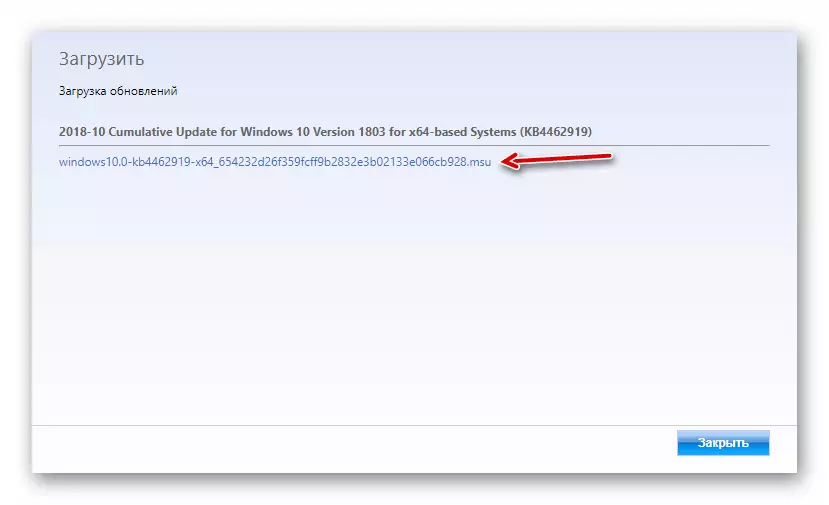
Windows 7.
Gyda'r pethau "saith" yn wahanol - mae ei gefnogaeth swyddogol eisoes wedi dod i ben, felly rydym yn argymell yn gryf gosod Windows 10. Ond os yw hyn yn annerbyniol am un rheswm neu'i gilydd, mae yna ffordd allan o'r sefyllfa - gweithredu fel hyn:
- Ewch i'r ddolen isod.
Catalog Diweddaru Microsoft
- Ar y dudalen hon, defnyddiwch y bar chwilio i fynd i mewn i'r ymholiad KB2813430 a phwyswch Enter.
- Bydd rhestr o'r ffeiliau sydd ar gael yn ymddangos. Defnyddiwch y cyfuniad o Ctrl + F i alw'r chwiliad, a mynd i mewn i Windows 7 fel ymholiad. Archwilio'r cysylltiadau yn ofalus - Gelwir fersiynau ar gyfer cyfrifiaduron defnyddwyr yn "Diweddariad ar gyfer System Ddiogelwch Windows 7 ar gyfer Systemau Systemau ... (KB2813430)" yn nodi y gollyngiad. Dewiswch y fersiwn AO priodol a defnyddiwch y botwm lawrlwytho.
- Ar ôl lawrlwytho'r ffeil gosod, dechreuwch a'i gosod, gan ddilyn y cyfarwyddiadau ar y sgrin.

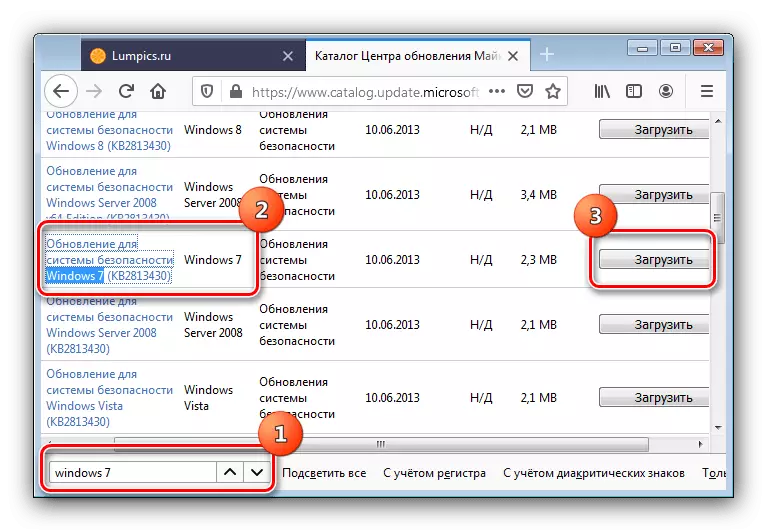

Mae diweddariadau OS yn dileu'r broblem yn effeithiol iawn.
Dull 3: Dileu bygythiad firaol
Mae yna achosion pan fydd problemau gyda hyder tystysgrif yn codi o ganlyniad i weithgareddau gweithredol meddalwedd maleisus - er enghraifft, mae'r firws wedi ei heintio neu ei ddisodli. Os arsylwir symptomau ychwanegol ar ffurf ymddygiad anarferol y system weithredu neu'r rhaglenni, fe wnaethoch chi ddod ar draws ymosodiad ar faleiswedd. Defnyddiwch y cyfarwyddiadau ymhellach i ddileu'r broblem hon.
Darllenwch fwy: Ymladd firysau cyfrifiadurol

Dull 4: Gosod Tystysgrifau Geotrust
Mae'r dull olaf yn eithaf effeithiol, ond a allai fod yn beryglus yw ychwanegu tystysgrifau newydd yn annibynnol y defnyddiwr yn uniongyrchol o adnoddau'r darparwr. Nesaf, rydym yn disgrifio'r camau angenrheidiol ar gyfer hyn.
Nodyn! Gall cyflawni'r camau canlynol dorri diogelwch eich cyfrifiadur, felly rydych chi'n ei wneud ar eich risg eich hun!
Cwmni Adnoddau Geotrust.
- Ewch i adnodd Awdurdod Ardystio Geotrust ar y ddolen a gyflwynir uchod.
- Ar ben y tabl ddylai fod yn floc a enwir "Geotrust Awdurdod Ardystio Cynradd", edrychwch arno - dylai'r gwaelod fod y ddolen o'r enw fel "Download Root Link", cliciwch ar ei PCM a dewiswch "Save As ... ". Rhaid lawrlwytho dogfen mewn fformat PEM.
- Ar ôl derbyn y ffeiliau angenrheidiol, agorwch yr allweddi buddugol + r gyda'r ymholiad CERTMGR.MSC ynddo, cliciwch "OK".
- Ar ôl agor y Snap Angenrheidiol, lleolwch yr eitem "canolfannau gwreiddiau dibynadwy" ar y fwydlen chwith, cliciwch arni gyda PCM a dewiswch yn ddilyniannol "Pob tasgau" opsiwn - "Mewnforio".
- Yn y ffenestr "Meistr Tystysgrifau Mewnforio" cyntaf, cliciwch "Nesaf".
- Yma cliciwch "Adolygiad."
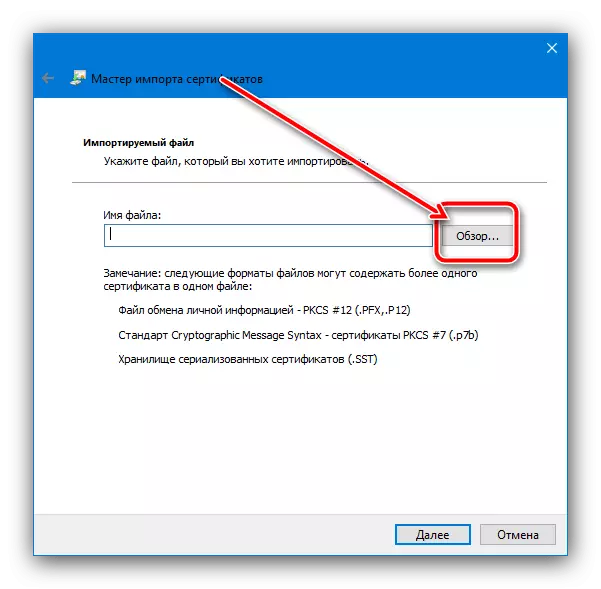
Gan ddefnyddio'r blwch deialog "Explorer", dewiswch y llwytho i lawr yng Ngham 2. Os nad yw'r system yn ei adnabod, nodwch "Pob ffeil" yn y ddewislen math.
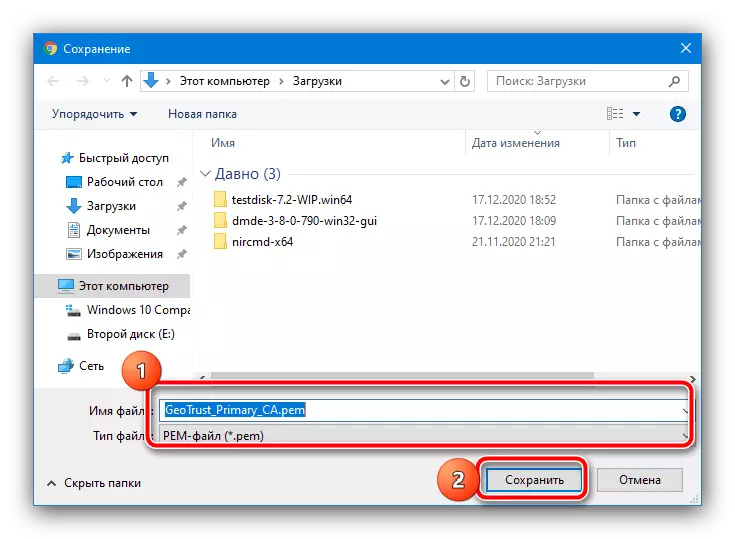
Cliciwch "Nesaf".
- Yma, gwnewch yn siŵr bod yr opsiwn "Rhowch yr holl dystysgrifau yn y storfa a ddewiswyd" yn weithredol, ac mae'r "canolfannau gwreiddiau ardystio gwreiddiau dibynadwy" yn cael eu nodi felly. Gwneud yn siŵr bod popeth yn cael ei gofnodi yn gywir, cliciwch ar y botwm parhad.
- Bydd y system yn adrodd bod mewnforion yn cael eu cwblhau, a bydd yn cynnig cau'r "Meistr ...". Ei wneud ac ailgychwyn y cyfrifiadur.
- Ar ôl lawrlwytho'r AO, gwiriwch y gwall. Os nad yw'n diflannu, ailadroddwch y camau o'r cyfarwyddyd, ond yng ngham 4 dewiswch "Canolfannau Ardystio Gwraidd Trydydd Parti".
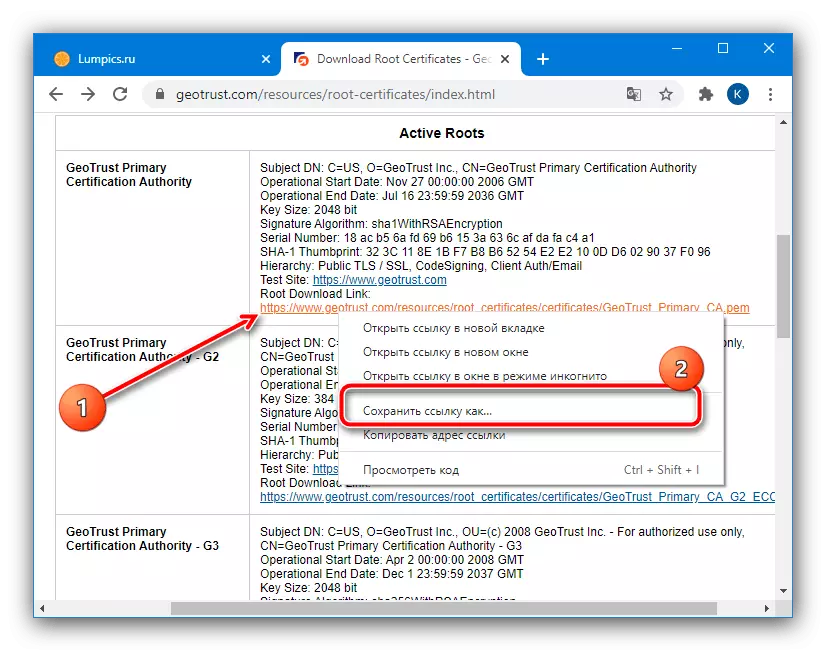
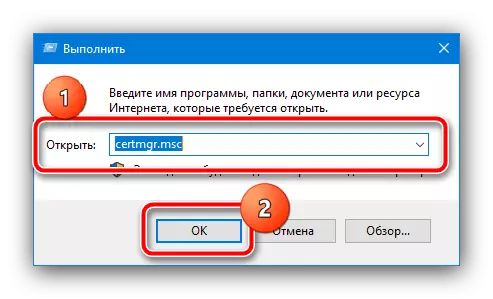
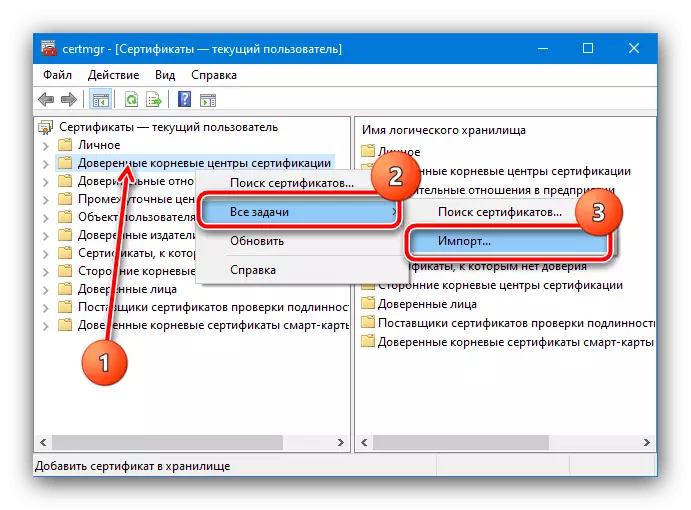
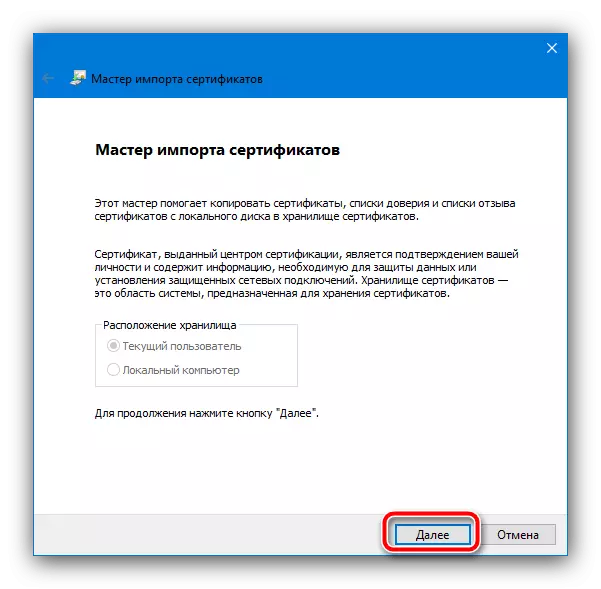
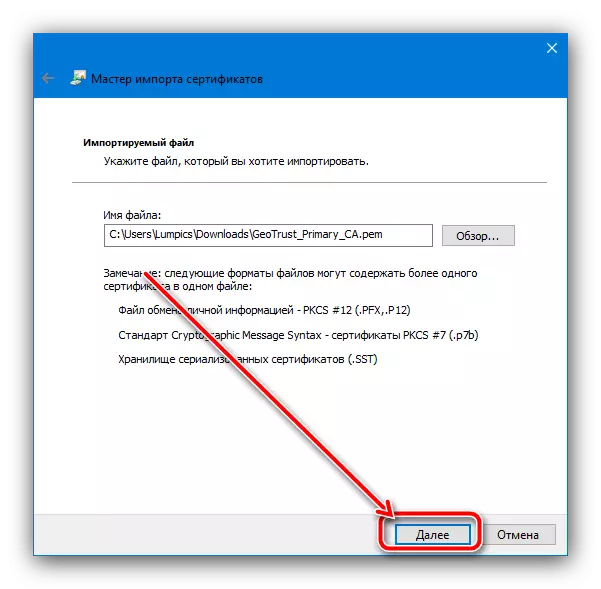
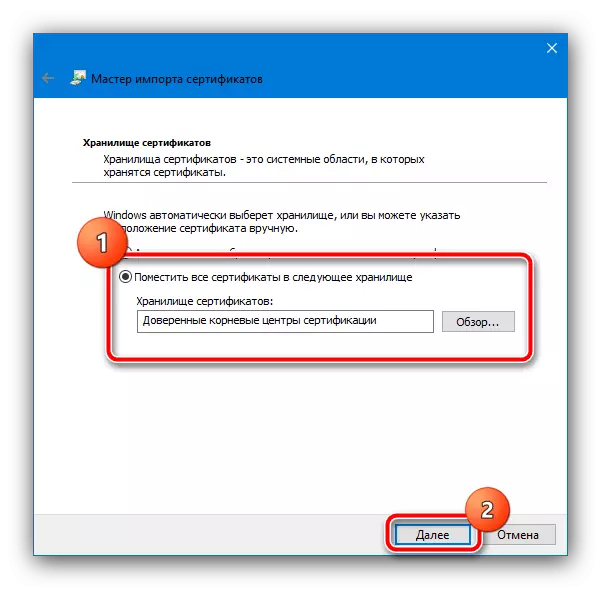
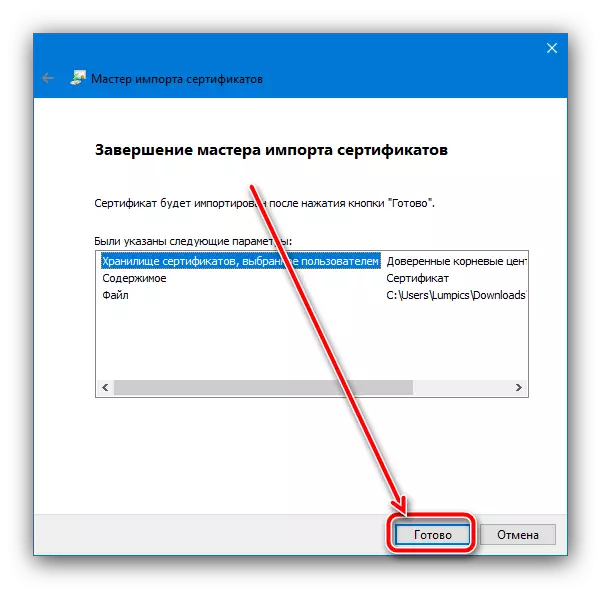
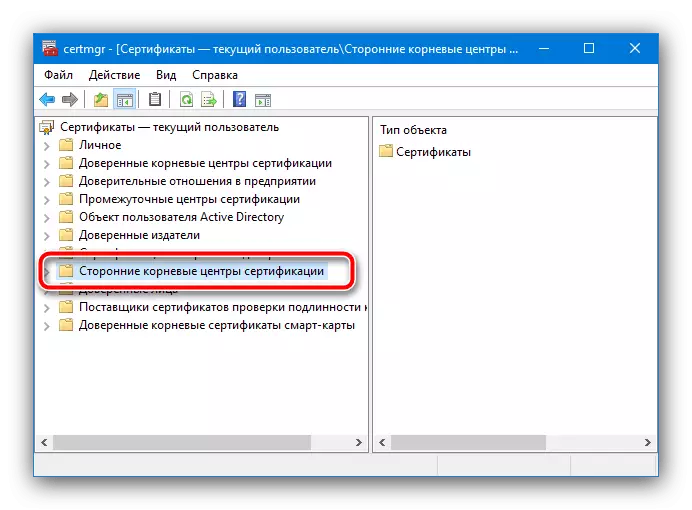
Mae'r dull hwn yn helpu i ddileu'r broblem yn unig ar gyfer safleoedd a gwasanaethau a ddosberthir, tra bod gweithredoedd llai hysbys yn aneffeithiol.
